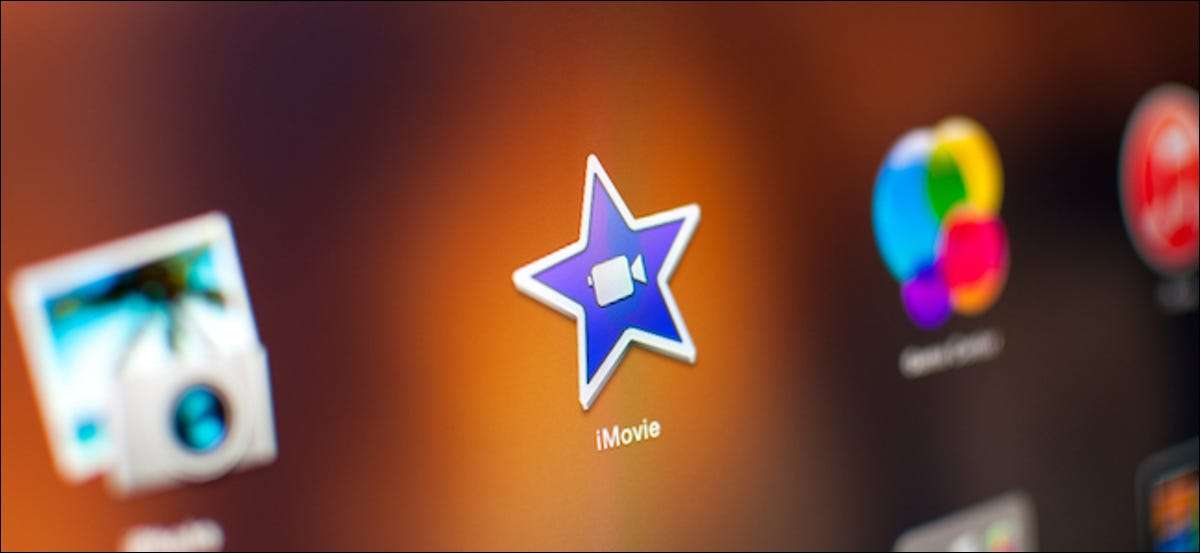
Качество звука в домашнем видео оставляет желаемое. Нормальный микрофон будет захватывать много фонового аудио, а объем речи не будет достаточно высоким. Вот как исправить эти проблемы, используя Imovie на Mac.
Приложение IMOVIE на Mac имеет встроенный инструмент для удаления фонового шума и для увеличения громкости. А для бесплатного приложения, которое поставляется с Mac, он делает очень хорошую работу. Вам не нужно будет использовать онлайн-инструмент или оплатить специализированную программу.
Во-первых, вам понадобится приложение Imovie. Если он не установлен на ваш Mac, вы можете скачать его из Mac App Store. Отказ
Теперь, после открытия IMOVIE, нажмите кнопку «Создать новую» из экрана «Проекты».
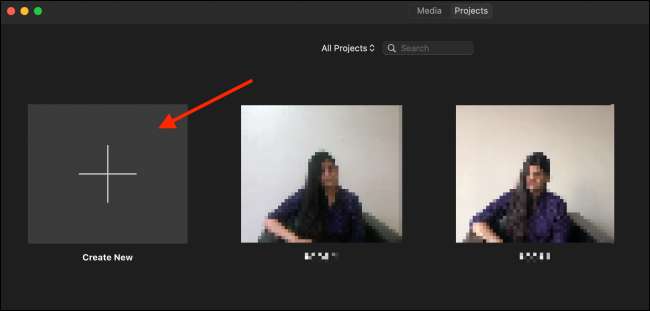
Во всплывающем меню выберите опцию «фильм».

Imovie теперь откроет новый проект фильма. В верхнем левом углу вы увидите все медиа из библиотеки ваших фотографий. Если ваш клип фильма находится в приложении фотографий, вы можете выбрать его отсюда.
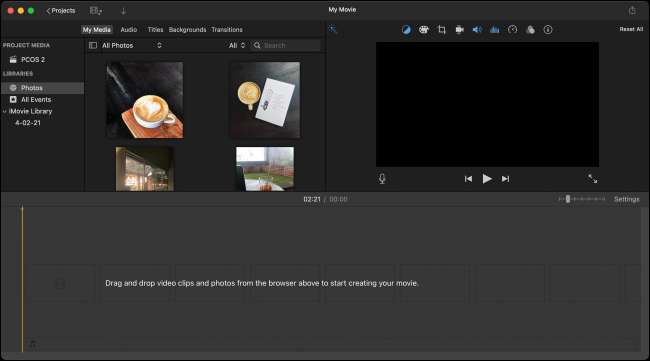
Если он находится в Finder, вы можете просто перетащить файл фильма в нижнюю часть окна проекта. Это вид сроки.
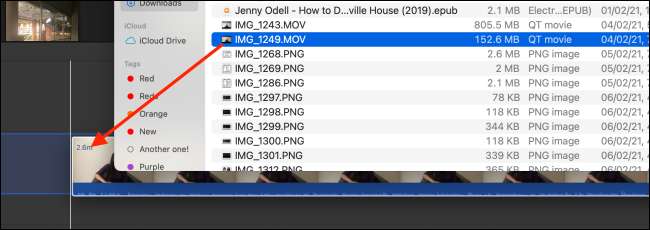
Как только фильм импортируется, вы увидите его на момент времени. Выберите файл фильма. Предварительный просмотр фильма можно найти на экране редактирования в верхнем правом углу.
Вы можете сделать редактирование и увидеть их здесь жить. Просто нажмите кнопку PLAY, чтобы начать воспроизведение и использовать вид временной шкалы, чтобы изменить положение воспроизведения.
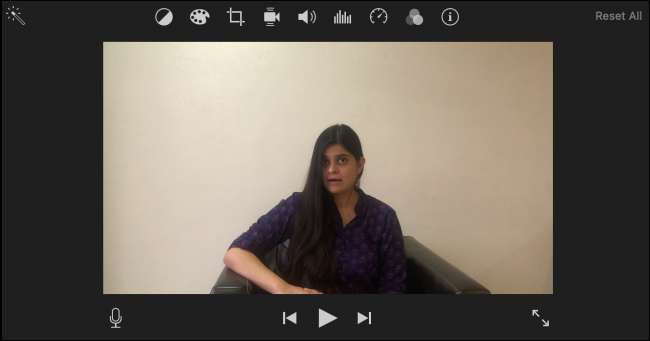
Сначала давайте уменьшим фоновый шум. Чтобы сделать это, щелкните значок фонового шума сверху секции редактирования.
Затем щелкните флажок рядом с опцией «Уменьшить фоновый шум», чтобы включить функцию. По умолчанию IMOVIE снижает шум на 50%, но вы можете увеличить или уменьшить его по своему вкусу.

Попробуйте разные уровни и услышать, как изменения уровня звука звука. Если вы слишком много увеличивают фоновый шум, он на самом деле также меняет речь (что делает его тристота и пустота). Так что проводите время нахождения сладкого места.
Если вам нравится, попробуйте также другой эквалайзер. Для речи мы нашли «плоский» эквалайзер, чтобы быть лучшим.
Теперь пришло время увеличить объем. Здесь переключитесь на раздел громкости сверху.
Если вы не хотите расширить настройки громкости, просто нажмите кнопку «Авто». Imovie делает довольно хорошую работу по анализу голоса (или звука) и уместно увеличивать объем. Это гарантирует, что с увеличением объема нет голоса разрыва или искажения.

Вы также можете использовать ползунок, чтобы увеличить громкость вручную. Вы можете взять громкость до 400%, если хотите. Опять же, лучше попробовать разные уровни.
Проведите некоторое время изменить обе вариации, чтобы увеличить качество голоса вашего фильма. Мы смогли улучшить качество Аудио из наших AirPods Pro массивно.
СВЯЗАННЫЕ С: Как пользоваться AirPods и Airpods Pro: полное руководство
Как только вы закончите, пришло время экспортировать видео. Для этого нажмите кнопку «Соблюдение» в верхнем правом углу и выберите опцию «Экспорт файла».
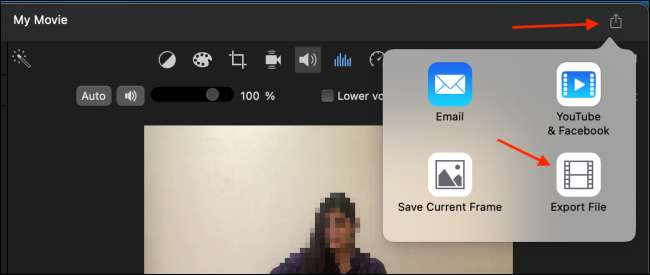
Из этого окна вы можете настроить параметры экспорта, как разрешение видео, сжатие, качество и многое другое. Из раздела «Формат» вы также можете выбрать экспортировать только аудио. Как только вы закончите, нажмите кнопку «Далее».
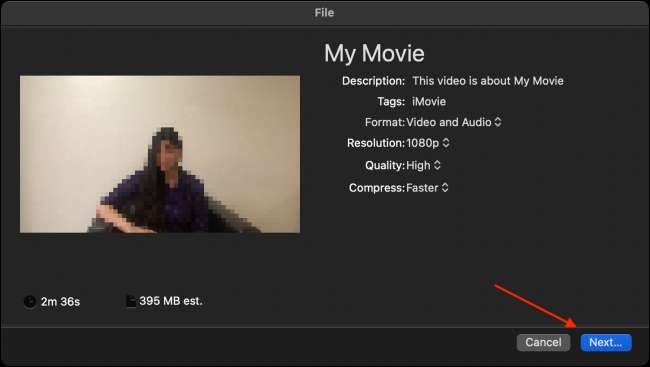
Дайте видеофайлу имя, выберите местоположение для хранения файла и нажмите кнопку «Сохранить».
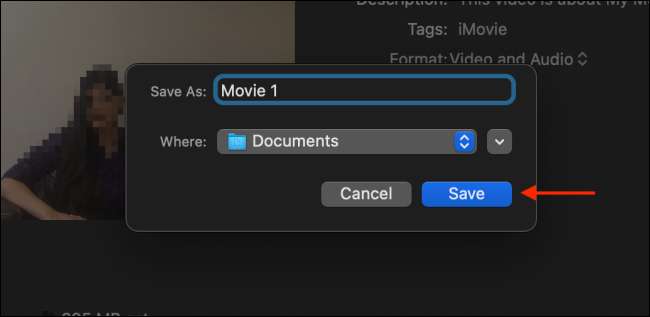
Имовис теперь начнет работать над экспортом. Через некоторое время вы получить уведомление Сказать, что файл фильма был успешно экспортирован.
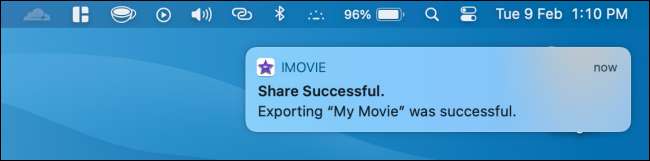
Нажмите на уведомление, чтобы увидеть экспортированный файл. Теперь вы можете просмотреть экспортированный файл или поделиться им с кем угодно, используя электронные письма или облачные сервисы, такие как Dropbox или Гугл драйв Отказ
СВЯЗАННЫЕ С: Как создать общие ссылки для общих загрузок для файлов в Google Drive







